OnlyOffice组件的安装
window部署office服务器流程
环境要求
- 操作系统: windows 7/8/10 以上; windows server 2008/2012/2016 以上;
- 服务器内存必须4G以上;
- C盘剩余空间不少于20G;
- 当前登录用户必须是管理员;
- 由于DockerToolbox不再更新, 如果无法安装, 请更换linux操作系统
提示:
本节仅适用于以及购买可道云企业版授权并激活后的用户。免费用户请忽略本环节。
一、下载相关资源
1、在桌面创建一个文件夹,重命名为kod【注: 必须在桌面】
2、下载下列内容到kod文件夹
3、解压data.zip 到当前文件夹(桌面的kod文件夹)
二、安装docker
1、安装DockerToolbox程序
双击桌面kod文件夹下“DockerToolbox”程序,无需任何设置,一直点下一步直到完成。
安装成功后桌面会多出如下三个软件快捷方式。
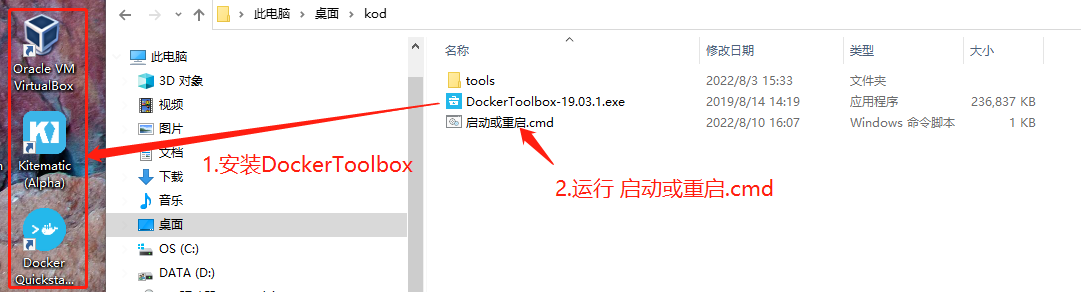
!> 注意:
- 不要更换安装位置,必须安装在
C:/Program Files/ - 如果你安装了360,可能会阻止程序的安装,应该注意允许程序安装
- 在安装过程中,会出现几个其他的安装过程,全部选择安装即可
2、配置VirtualBox虚拟机
1、安装,初始化
双击运行[桌面]/kod/启动或重启.cmd。这是一键配置和运行docker的过程。
配置成功后会显示如下图内容,窗口需要手动关闭。
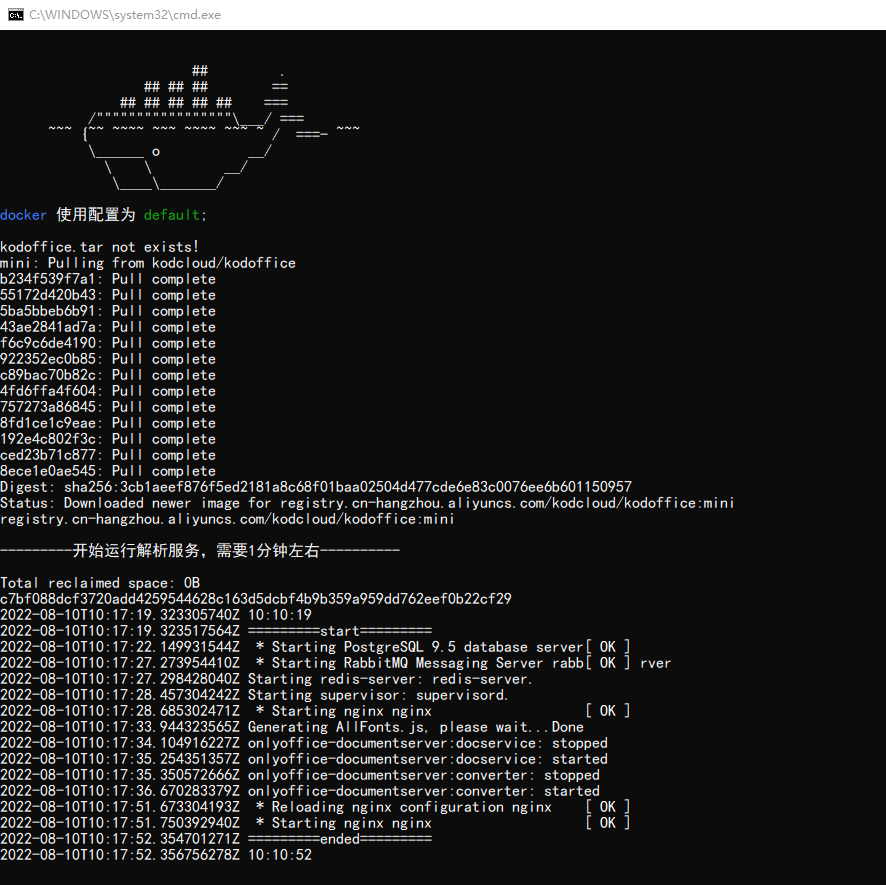
!> 注意:
- 需要联网下载镜像,大概需要5分钟左右,如果界面长时间卡住不动,可以输入回车键激活一下。
- 上图截图中的日志时间为UTC时间,等于国内时间+8小时。
- 如果你安装了360,可能会阻止程序的安装,应该注意允许程序安装.
- 如果上面过程出现该报错:
Error creating machine: Error in driver during machine creation: This computer doesn't have VT-X/AMD-V enabled. Enabling it in the BIOS is mandatory
-
是因为电脑没有开启虚拟化技术(没有开启支持VT-X/AMD-v),解决方法:
重启电脑后按 F2 或 F10 进入 BIOS 界面(不同主板型号进入 BIOS 所需按键不同)。 进入 BIOS 界面:Configuratio > Intel Virtualization Technology > Enabled。 注:主板不一样其 BISO 中显示关键词也不一样的,主要是找到 Virtual 或 Virtualization 将其设置为 Enabled。详情
2. 映射绑定端口
启动桌面的 VirtualBox,default—设置—网络—网卡1(高级)—添加端口转发:主机端口 8001 到子系统端口 81
操作流程图如下:
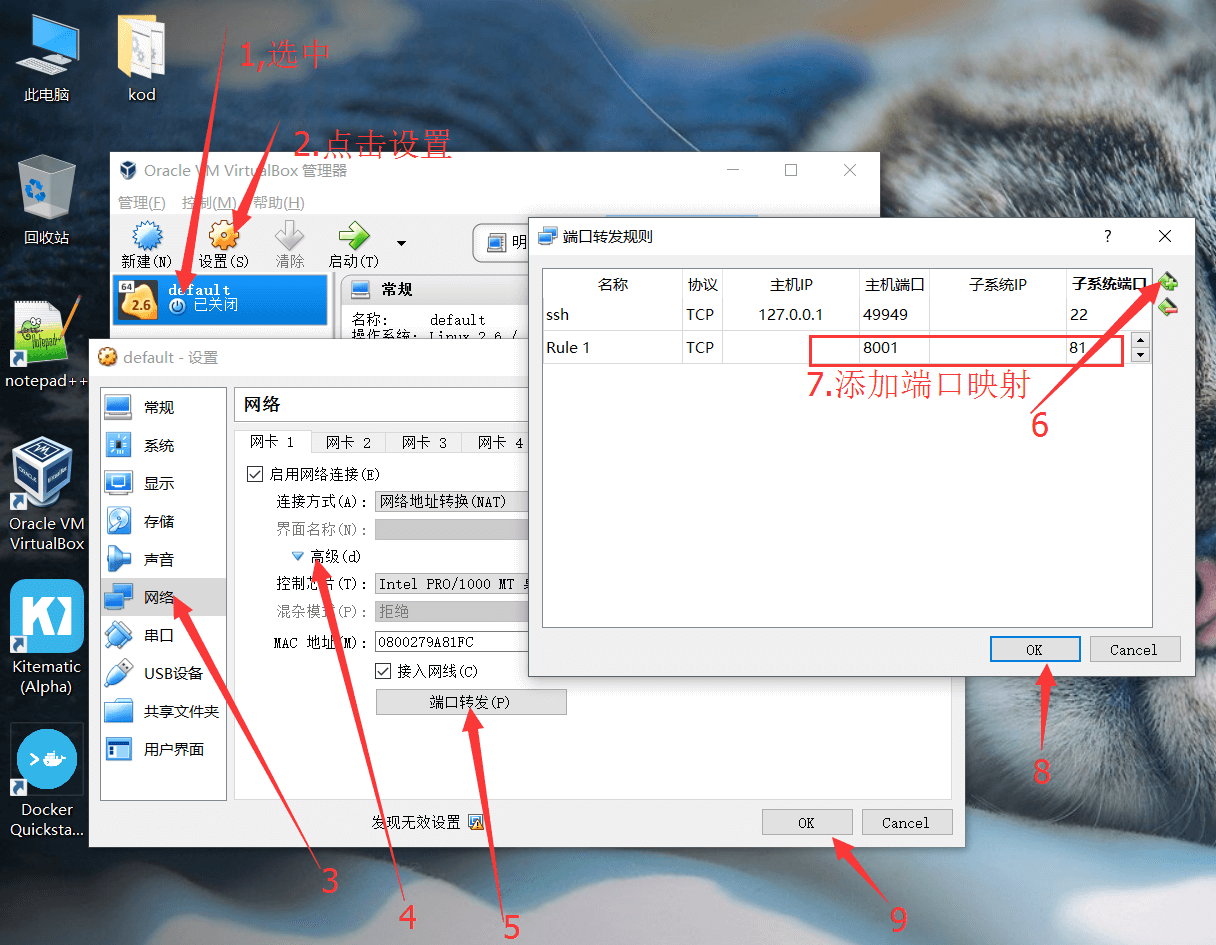
3. 调整虚拟机配置
- 同上面操作,启动桌面的 VirtualBox
- 右键左侧default——退出——正常关机
- default——设置——系统——内存大小:设置内存大小,建议分配4G以上
- default——设置——系统——处理器数量:建议设置为总cpu数的一半
4. 重启虚拟机
- 双击运行
[桌面]/kod/启动或重启.cmd,配置即可生效。
三、配置到可道云
1、安装插件
管理员登陆-界面右上角菜单-插件中心 (全部)-找到onlyoffice插件,点击安装
2、配置插件
如果office和可道云部署在同一台服务器,则无需任何配置
office和可道云不在一台服务器:点击配置插件,将上面office所在服务器ip替换到如图选中的内容(注意结尾/web/不能去除);
点击”检测office服务器”,如果检测通过这说明全部配置完成,刷新可道云页面,选中一个office文件右键打开方式,选择onlyoffice编辑即可体验。
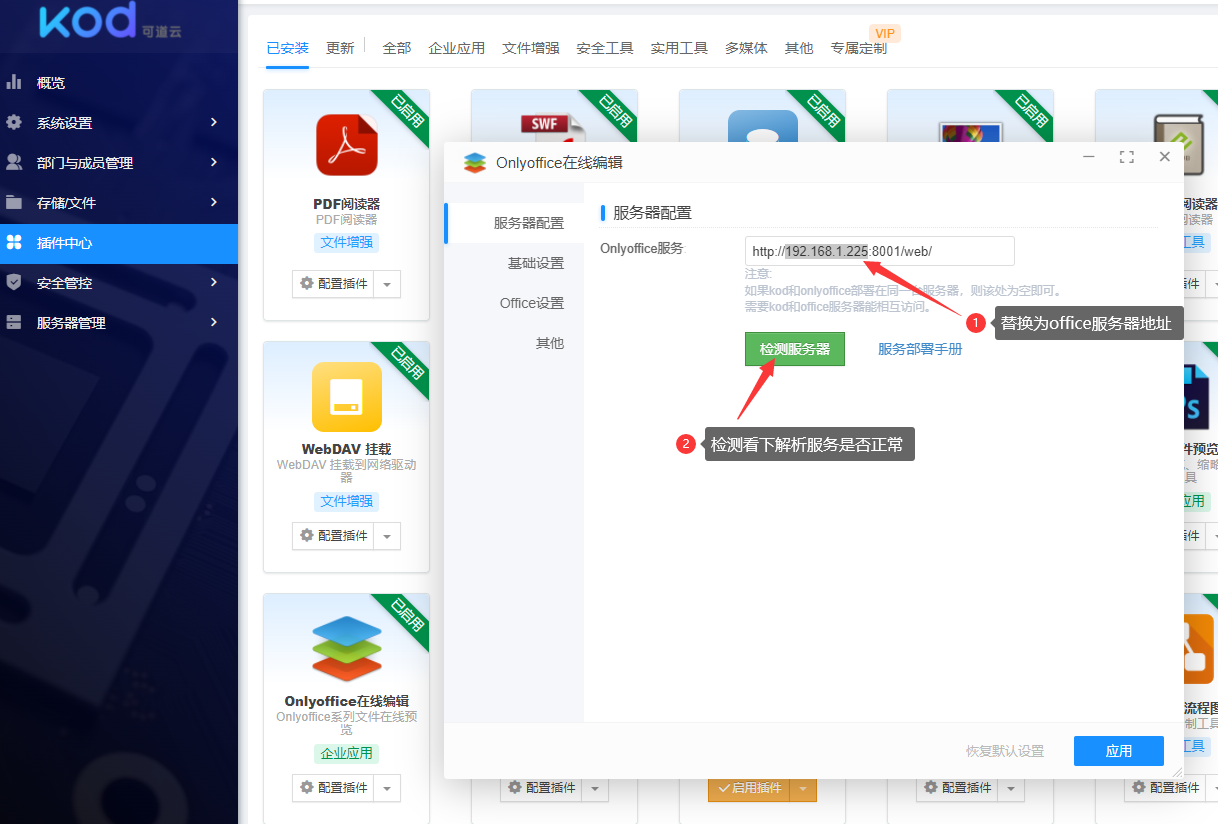
检测结果无误如下图:
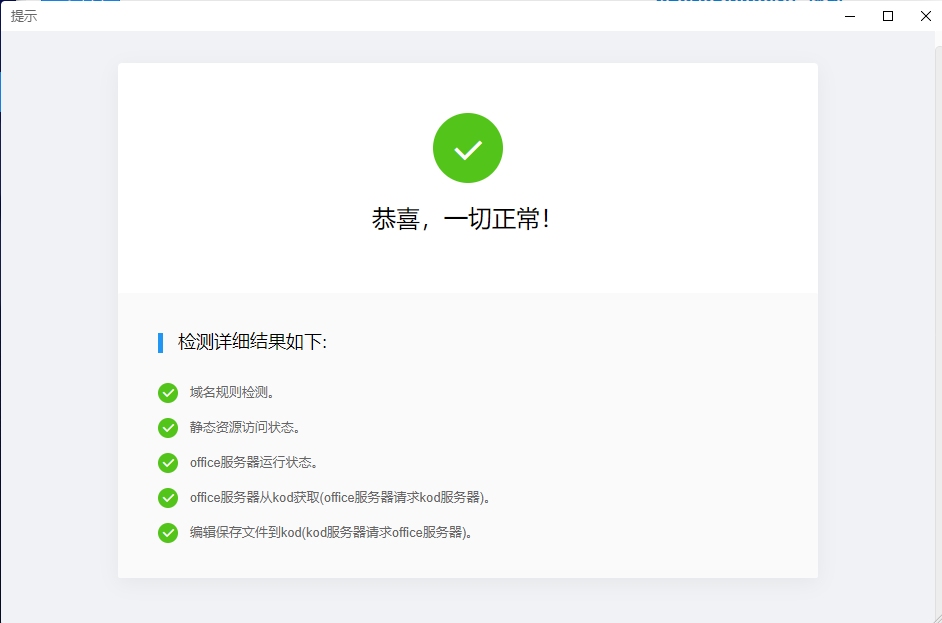
注意:
- 上面配置ip也可以是绑定了到该服务器的域名,不能为localhost;
- 不知道如何获取本机ip的,可以通过WIN+R快捷键进入CMD==> 输入ipconfig ; 查看以IPV4开头的项;
- 如果网络内、或服务器开启防火墙,导致访问不了,可以尝试关闭防火墙或开启8001端口。
四、其他问题
VirtulBox无法打开,提示软件不安全
请到官网下载最新版本VirtulBox安装
如何查看容器状态?
可以在桌面上运行Docker Quickstart Terminal,然后执行 docker ps查看
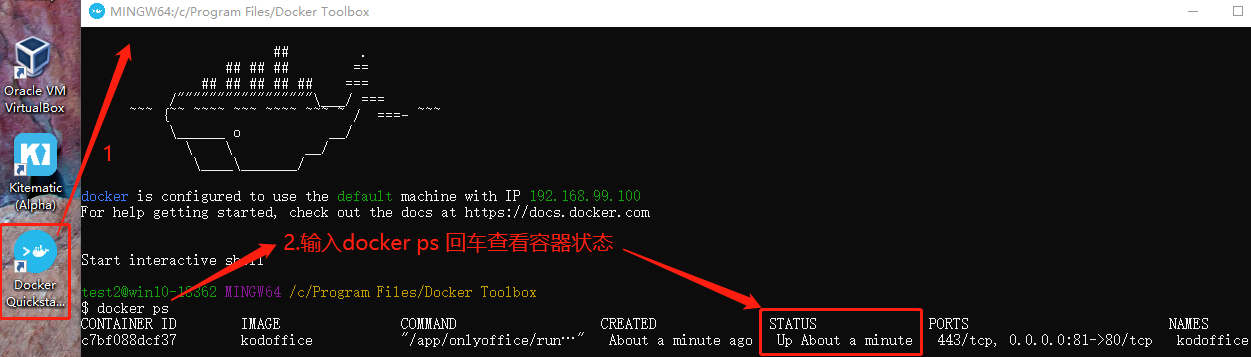
如何配置https访问
- 若全站采用https访问office,需要配置nginx反向代理来实现https转http
- 具体实现: 参考这里
如何自启动office服务,避免每次开启后需要手动启动
win + r输入shell:startup回车打开启动目录- 将
[桌面]/kod/启动或重启.cmd发送到桌面快捷方式, 并将快捷方式拷贝到该启动目录
优化office打开预览速度
- 优化office打开预览速度,建议分配docker 4G以上内存,设置方法: 启动桌面的 VirtualBox ==> 右键左侧“default”-退出(关闭电源),设置-系统内存设置为 4096 MB; 选择处理器CPU ==> 处理器数量建议尽可能多。
注意:操作完成后,双击运行[桌面]/kod/启动或重启.cmd生效
docker占用空间越来越大怎么办
- 双击运行
[桌面]/kod/启动或重启.cmd即可清理相关缓存及临时文件。